Résoudre l'erreur «Oups, quelque chose s'est mal passé. Veuillez réessayer plus tard» sur X (Twitter)
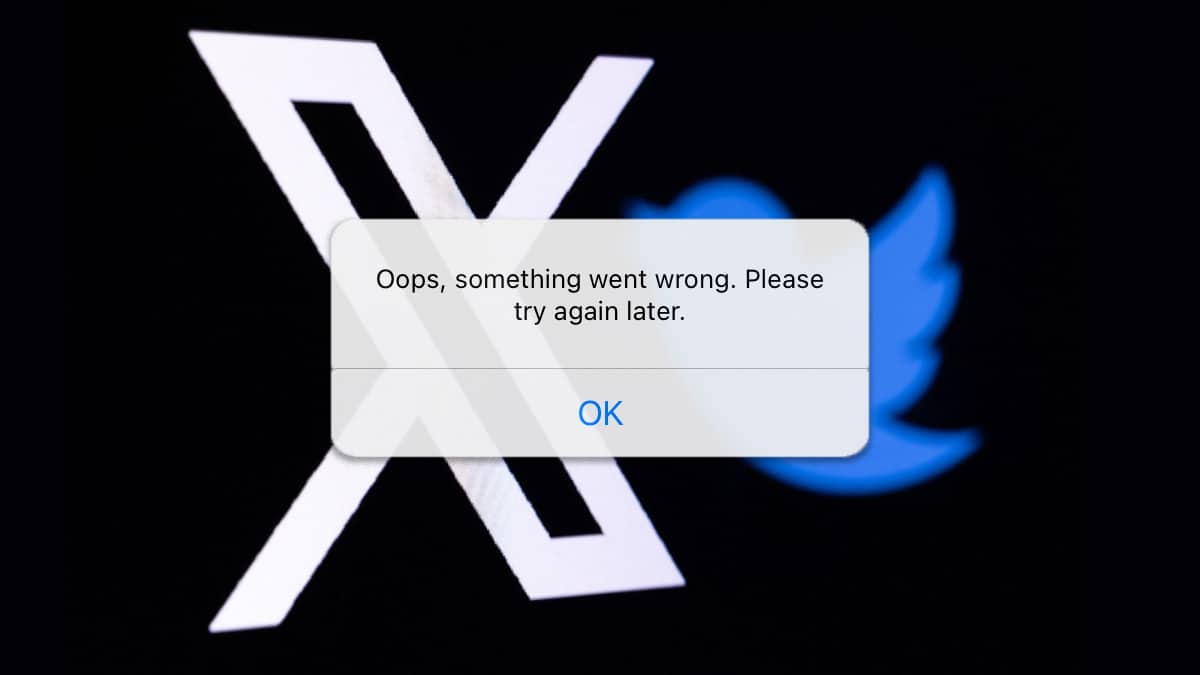
Si vous voyez l’erreur «Oups, quelque chose s’est mal passé. Veuillez réessayer plus tard» sur X (anciennement Twitter), commencez par des vérifications simples : testez votre connexion, désactivez VPN/proxy, faites une actualisation complète, redémarrez l’application et videz le cache. Si l’erreur persiste, suivez le playbook pas à pas ci‑dessous pour isoler le problème entre réseau, application, serveur ou compte.
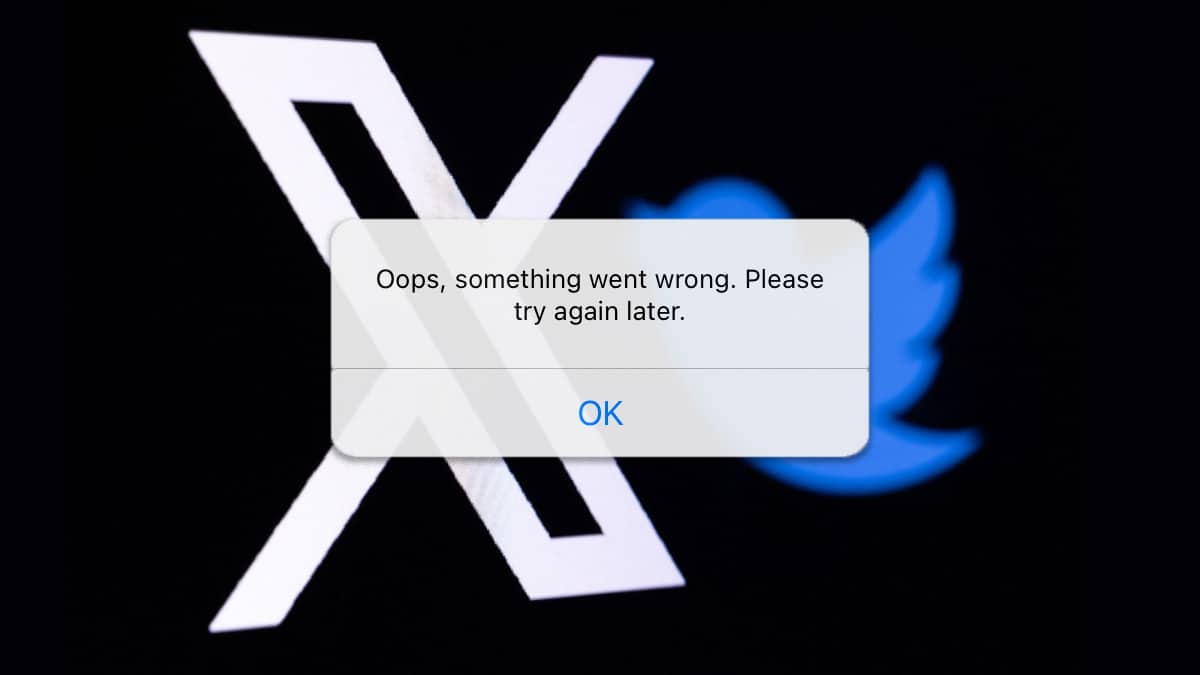
Ce guide explique pourquoi l’erreur apparaît et propose des correctifs progressifs, simples à appliquer. Il contient aussi un playbook, un diagramme décisionnel et des checklists par rôle pour dépanner rapidement.
Table des matières
- Pourquoi l’erreur apparaît
- Correctifs rapides
- Limite quotidienne de publications atteinte
- Vérifier l’état des serveurs X
- Actualisation forcée de la page (navigateur)
- Mettre à jour l’application X
- Forcer l’arrêt de l’application
- Vider le cache de l’application
- Se déconnecter puis se reconnecter manuellement
- Ajouter un numéro de téléphone au compte
- Playbook de dépannage pas à pas
- Diagramme de décision
- Checklists par rôle
- Que faire si rien ne fonctionne
- Résumé et points clés
Pourquoi l’erreur apparaît
Plusieurs causes fréquentes provoquent ce message d’erreur. Les regrouper en quatre familles aide à cibler la résolution :
- Réseau : connexion instable, DNS ou blocage par pare‑feu, VPN/proxy mal configuré.
- Client : navigateur ou application corrompus, cache obsolète, version boguée.
- Serveur : surcharge ou panne côté X, incidents temporaires.
- Compte : restrictions, limites ou vérifications manquantes.
Définition rapide : cache — données locales temporaires que l’application stocke pour accélérer le chargement.
Correctifs rapides
Avant d’entrer dans les étapes détaillées, essayez ces actions simples. Elles résolvent la majorité des cas :
- Testez la connexion (Fast.com, Speedtest). Activez puis désactivez le mode Avion sur mobile pour réinitialiser le réseau.
- Redémarrez le navigateur ou l’application X.
- Désactivez le VPN ou le proxy temporairement.
- Essayez un autre réseau Wi‑Fi ou passez en 4G/5G.
Si ces actions ne réparent pas l’erreur, suivez les étapes numérotées ci‑dessous.
1. Limite quotidienne de publications atteinte
X a introduit des limites d’activité pour certains comptes non abonnés. Si vous avez posté beaucoup dans la journée, vous pouvez atteindre une limite (par exemple pour le flux ou les interactions). Quand la limite est atteinte, X peut renvoyer des erreurs générales.
Que faire : attendez le lendemain ou, si vous voulez éviter la limite, envisagez un abonnement payant à X Premium. Vérifiez aussi vos notifications de restriction depuis la page de compte.
2. Vérifier l’état des serveurs X
Parfois le problème vient de X lui‑même. Consultez des services tiers de suivi d’incidents (Downdetector, Uptrends, etc.) pour voir si une panne est signalée. Si une panne est confirmée, la seule option est d’attendre que l’incident soit résolu côté serveur.
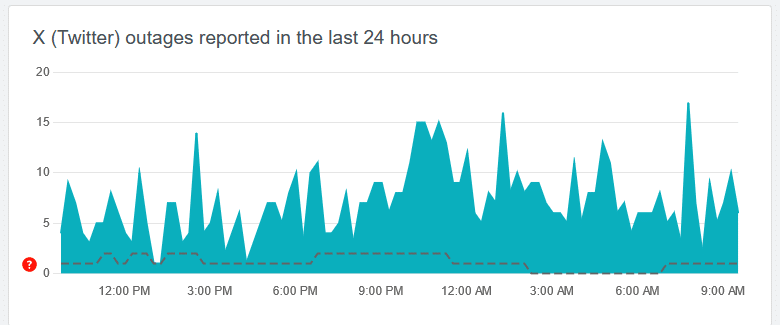
Conseil : rafraîchissez la page de statut et attendez 5–15 minutes, car les interruptions liées au trafic sont souvent courtes.
3. Actualisation forcée de la page — navigateur
Une actualisation standard peut suffire mais parfois la page utilise des fichiers en cache corrompus. L’actualisation forcée demande au navigateur de recharger tous les éléments sans utiliser le cache.
Raccourcis :
- Windows (Chrome, Firefox, Edge) : appuyez sur Ctrl + F5.
- macOS (Safari) : Commande + Option + R ou Commande + Shift + R selon le navigateur.
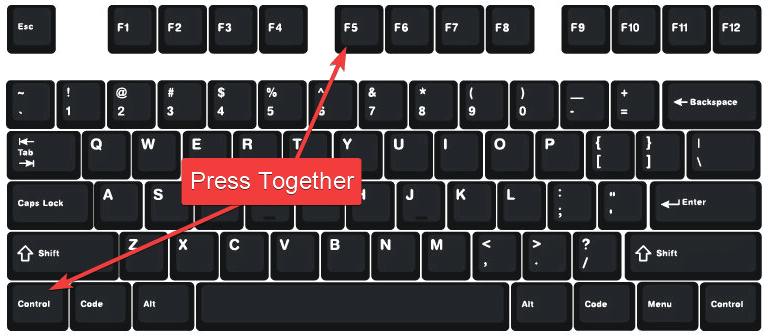
Si le problème persiste, essayez d’ouvrir X dans une fenêtre de navigation privée ou avec un autre navigateur pour isoler le problème.
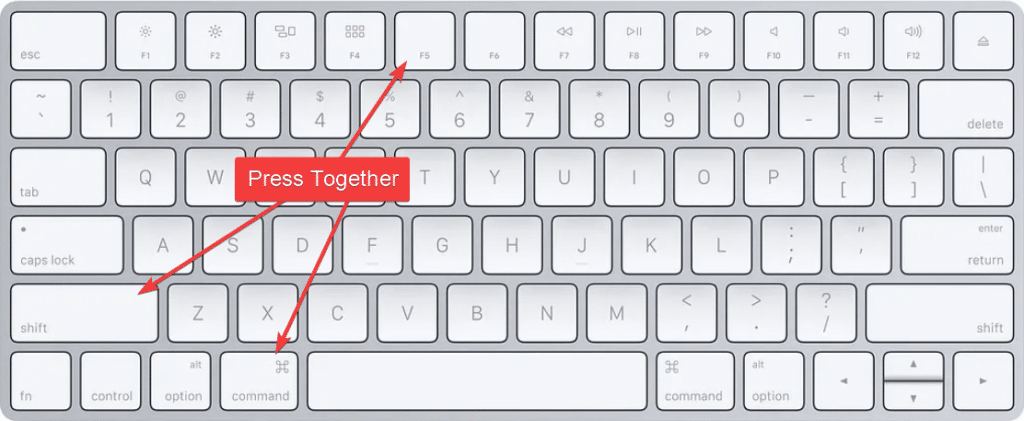
4. Mettre à jour l’application X
Des bugs connus dans les versions précédentes peuvent provoquer des erreurs de chargement. Vérifiez la boutique d’applications et installez toutes les mises à jour disponibles.
- Android : Google Play Store → Mes applications → Mettre à jour.
- iOS : App Store → Mises à jour.
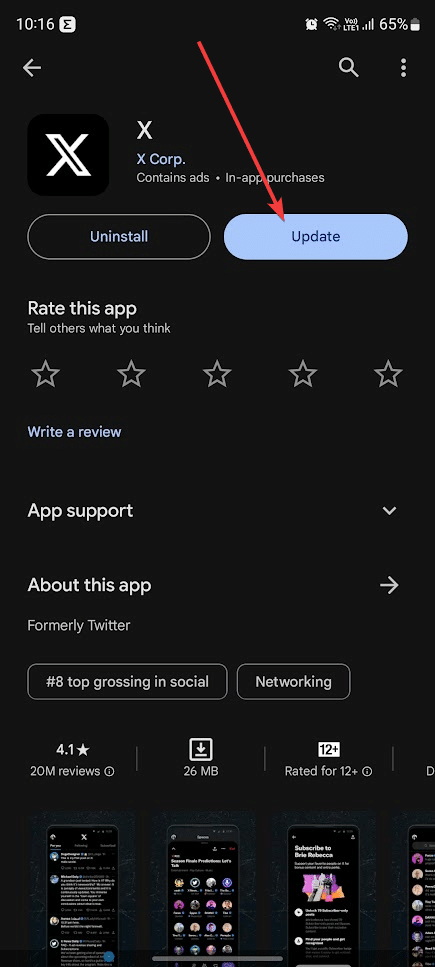
Après la mise à jour, relancez l’application et vérifiez si l’erreur est résolue.
5. Forcer l’arrêt de l’application
Forcer l’arrêt coupe tous les processus en cours et réinitialise l’état de l’application. Cette opération corrige souvent les blocages temporaires.
Sur Android :
- Appuyez longuement sur l’icône de l’application X et ouvrez Infos sur l’application.
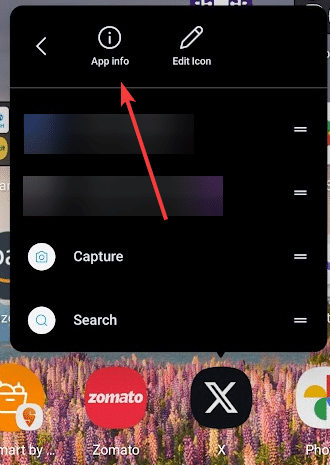
- Appuyez sur Forcer l’arrêt.
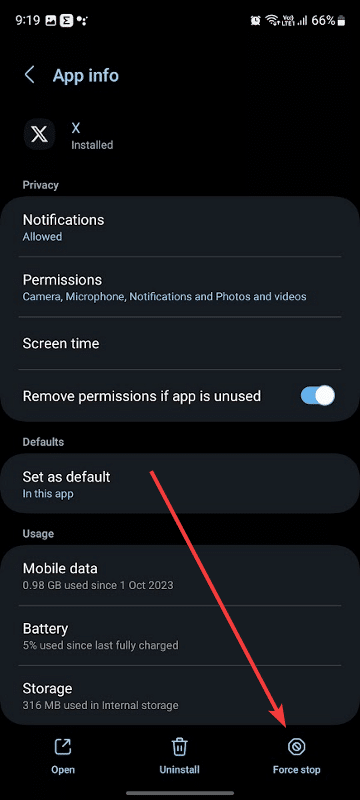
- Rouvrez l’application.
Sur iOS :
- Ouvrez la vue des applications récentes et faites glisser l’application X vers le haut pour la fermer, puis relancez‑la.
6. Vider le cache de l’application
Si des fichiers temporaires sont corrompus, vider le cache peut régler l’erreur sans perdre vos identifiants.
Sur Android :
- Allez dans Infos sur l’application → Stockage.
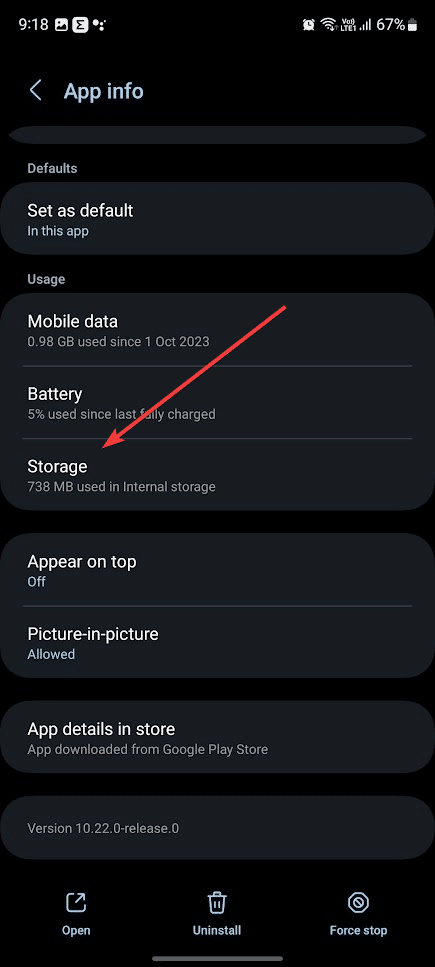
- Touchez Vider le cache.
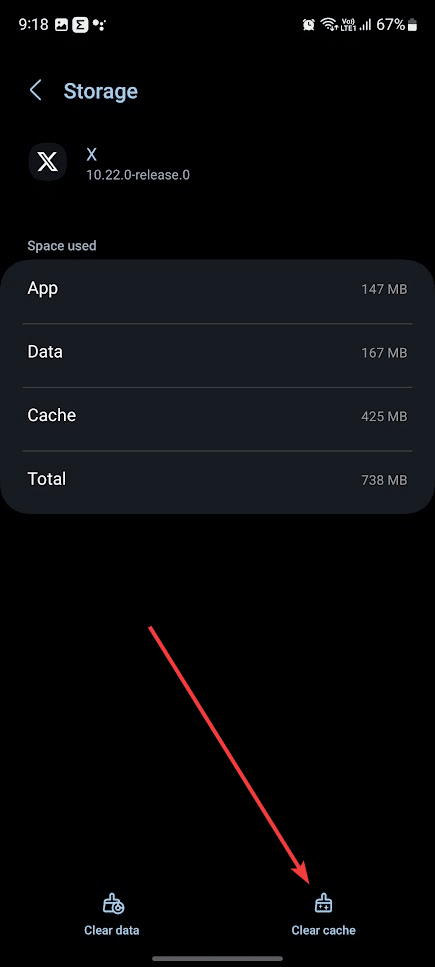
Sur iOS :
- iOS ne propose pas toujours l’option de vider le cache sans réinstaller l’application. Désinstallez puis réinstallez l’application pour obtenir le même effet.
7. Se déconnecter puis se reconnecter manuellement
Se reconnecter force l’application et le serveur à renouveler l’authentification et certains jetons. Cela corrige les problèmes d’autorisation et d’état de session.
- Ouvrez l’application X et touchez votre photo de profil.
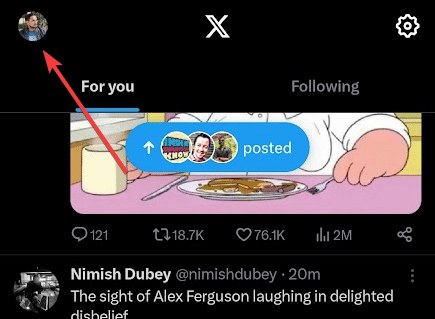
- Accédez à Paramètres et confidentialité.
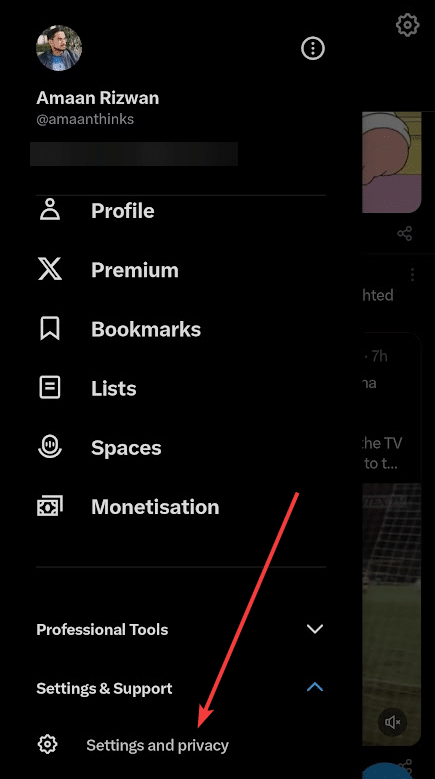
- Sélectionnez Votre compte.
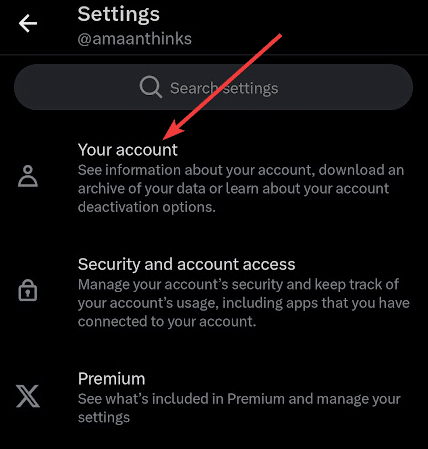
- Touchez Informations du compte puis faites défiler et appuyez sur Se déconnecter.
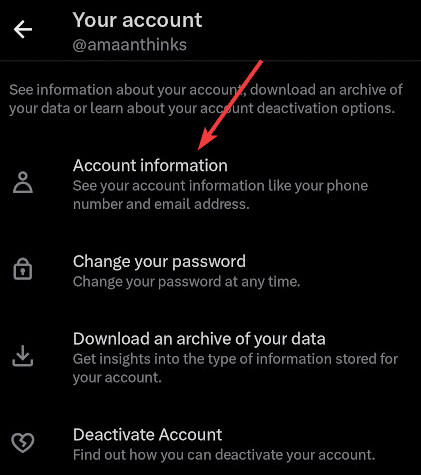
- Reconnectez‑vous avec vos identifiants.
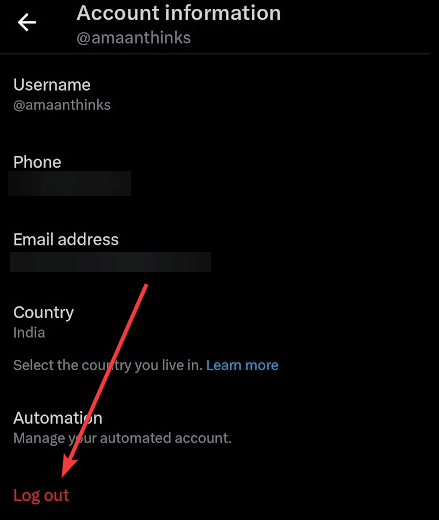
8. Ajouter un numéro de téléphone au compte
Certaines vérifications côté compte peuvent bloquer l’accès si X demande une validation supplémentaire. Ajouter et vérifier un numéro de téléphone peut lever des restrictions.
- Allez dans Informations du compte → Numéro de téléphone.
- Ajoutez un numéro et vérifiez-le avec le code OTP.
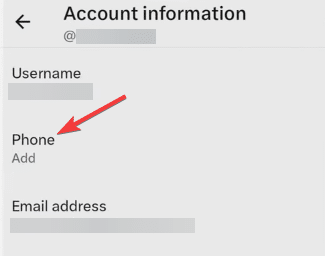
Note : si vous ne souhaitez pas associer de numéro, vérifiez les autres options de vérification (email, 2FA) proposées par X.
Playbook de dépannage pas à pas
Suivez ce playbook dans l’ordre pour diagnostiquer rapidement l’origine du problème.
Étape 0 — Préparation : notez l’heure de l’erreur, capture d’écran et périphérique (OS et version).
Étape 1 — Correctifs rapides : connexion, VPN, redémarrage (2–5 minutes).
Étape 2 — Isoler le client : testez depuis un autre navigateur, mode privé, ou appareil. Si l’erreur disparaît, le problème est local (navigateur/appareil).
Étape 3 — Nettoyage local : actualisation forcée, vider cache, forcer l’arrêt, mettre à jour l’application. Réessayez après chaque action.
Étape 4 — Vérifier le serveur : consulter les outils d’état et comptes officiels X. Si panne, attendez et surveillez.
Étape 5 — Vérifier le compte : limites quotidiennes, restrictions, vérifications manquantes. Ajoutez numéro ou réinitialisez les identifiants.
Étape 6 — Escalade : essayez un autre compte sur le même appareil. Si l’autre compte fonctionne, contactez le support X pour le compte affecté. Si aucun compte ne fonctionne, l’incident est probablement global ou réseau local.
Critères de réussite : le fil d’actualité charge correctement, les images et vidéos s’affichent, et il n’y a plus de message d’erreur pendant 10 minutes d’utilisation normale.
Diagramme de décision
flowchart TD
A[Erreur «Oups...»] --> B{Test réseau}
B -- OK --> C{Test sur autre appareil}
B -- Pas OK --> D[Résoudre le réseau: désactiver VPN, redémarrer routeur]
D --> E[Retester]
C -- OK --> F[Problème local : vider cache, forcer l'arrêt, mettre à jour]
C -- Pas OK --> G{Vérifier status X}
G -- Panne signalée --> H[Attendre résolution côté X]
G -- Pas de panne --> I{Problème de compte}
I -- Limite/restriction --> J[Ajouter numéro / contacter support]
I -- Non --> K[Réinstaller l'application ou test en navigation privée]
F --> L[Résolu]
E --> L
H --> L
J --> L
K --> L
L --> M[Fin]Checklists par rôle
Utilisateur régulier
- Avez‑vous essayé un rafraîchissement forcé ?
- Avez‑vous désactivé tout VPN/proxy ?
- Avez‑vous vidé le cache de l’app ou réinstallé l’app ?
- Avez‑vous essayé un autre appareil ou navigateur ?
- Avez‑vous ajouté/confirmé votre numéro de téléphone ?
Administrateur réseau
- Le DNS de l’utilisateur résout‑il correctement api.twitter.com et les domaines X ?
- Des règles de pare‑feu filtrent‑elles des domaines ou ports utilisés par X ?
- Le proxy ou filtrage HTTPS n’interfère‑t‑il pas avec les certificats ?
Modérateur / gestionnaire de compte
- Le compte présente‑t‑il des avertissements ou suspensions ?
- Des limites d’activité ont‑elles été atteintes ?
- Des vérifications supplémentaires (2FA, email, numéro) sont‑elles en attente ?
Que faire si rien ne fonctionne
Si vous avez suivi toutes les étapes :
- Essayez de vous connecter depuis un réseau indépendant (vos données mobiles ou le réseau d’un ami).
- Connectez‑vous depuis un autre compte pour vérifier si le problème est lié au profil.
- Réinstallez l’application après avoir sauvegardé vos identifiants.
- Contactez l’assistance X via le centre d’aide ou le formulaire de support en expliquant : heure, captures d’écran, appareils testés, actions effectuées.
Important : n’envoyez jamais vos mots de passe non chiffrés dans une demande de support. Fournissez seulement les preuves (captures d’écran, journaux d’erreur) et les étapes que vous avez appliquées.
Contre‑exemples et cas où ces solutions échouent
- L’erreur persiste uniquement pour certains tweets contenant médias lourds : cela peut être un problème de CDN côté X et nécessite d’attendre.
- L’erreur disparaît après connexion depuis un autre compte : la cause est probablement une restriction spécifique au compte affecté.
- Toutes les applications et appareils voient la même erreur en même temps : c’est presque toujours un incident côté serveur.
Conseils de sécurité et confidentialité
- Lorsque vous ajoutez un numéro de téléphone, vérifiez les paramètres de confidentialité du compte si vous ne souhaitez pas le rendre public.
- Méfiez‑vous des sites de support non officiels qui demandent vos identifiants complets.
Résumé
Ces étapes couvrent les causes les plus courantes de l’erreur «Oups, quelque chose s’est mal passé. Veuillez réessayer plus tard» sur X : problèmes réseau, cache/app corrompu, panne serveur ou restriction de compte. Commencez par les checks rapides, puis suivez le playbook pour isoler et corriger le problème. Si tout échoue, essayez un autre compte ou contactez l’assistance en fournissant des preuves et une description claire des actions déjà réalisées.
Points clés :
- Vérifiez d’abord le réseau et désactivez VPN/proxy.
- Testez depuis un autre appareil et navigation privée pour isoler le problème.
- Vider le cache, forcer l’arrêt et mettre à jour l’application résout souvent l’erreur.
- Si le problème est lié au compte, ajoutez un numéro ou contactez l’assistance.
Notes importantes
- Les interruptions côté serveur sont généralement temporaires. Patientez 10–30 minutes si une panne est confirmée.
- Conservez une capture d’écran du message d’erreur et l’heure : cela accélère l’aide du support.
Merci d’avoir lu ce guide. Si vous souhaitez, je peux générer une version courte à partager sur les réseaux (100–200 mots) ou un modèle d’email à envoyer au support de X.
Matériaux similaires

Installer et utiliser Podman sur Debian 11
Guide pratique : apt-pinning sur Debian

OptiScaler : activer FSR 4 dans n'importe quel jeu
Dansguardian + Squid NTLM sur Debian Etch

Corriger l'erreur d'installation Android sur SD
